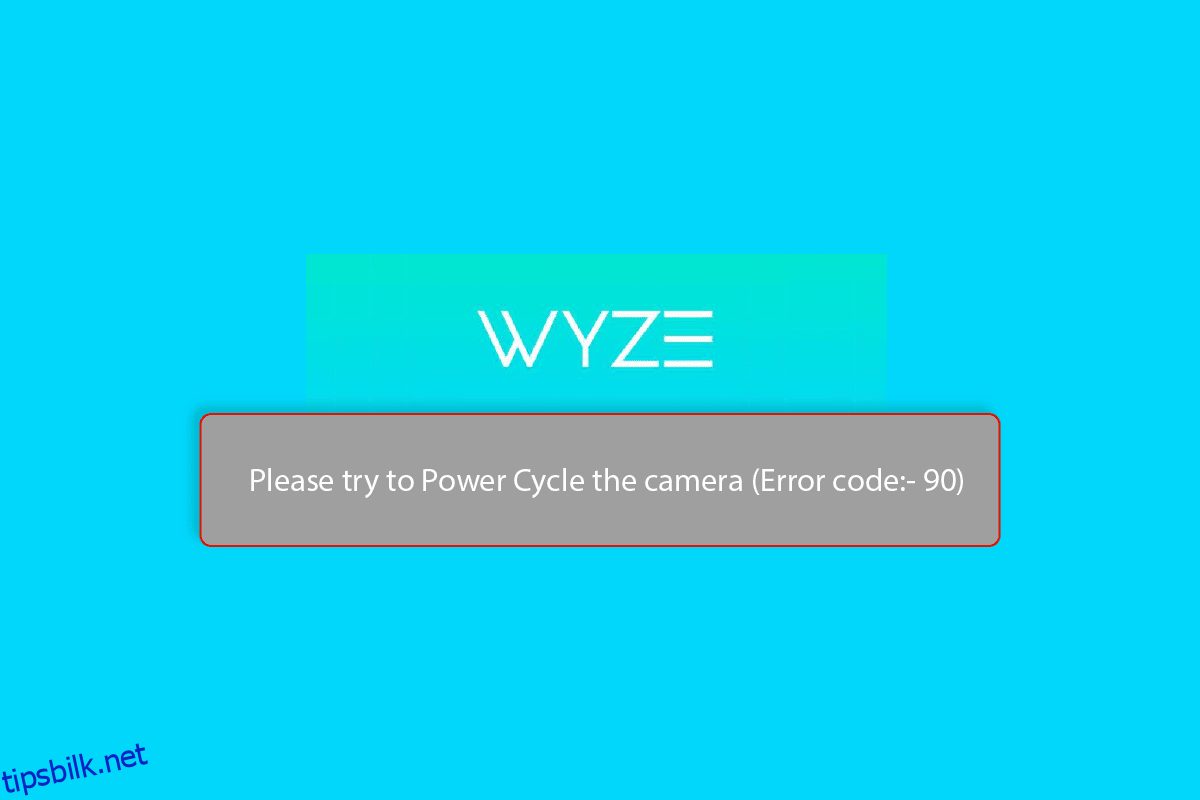Wyze-kamera er et populært smart hjemmekamera som kommer med en rekke funksjoner. Du kan få kablet så vel som trådløst kamera for sikkerhet, innendørs eller utendørs bruk fra Wyze. Det er imidlertid også få feil som kan oppstå når du bruker kameraet. En av slike er Wyze feilkode 90. Vi gir deg en perfekt guide som vil lære deg hvordan du fikser Wyze kamerafeil. Så fortsett å lese!
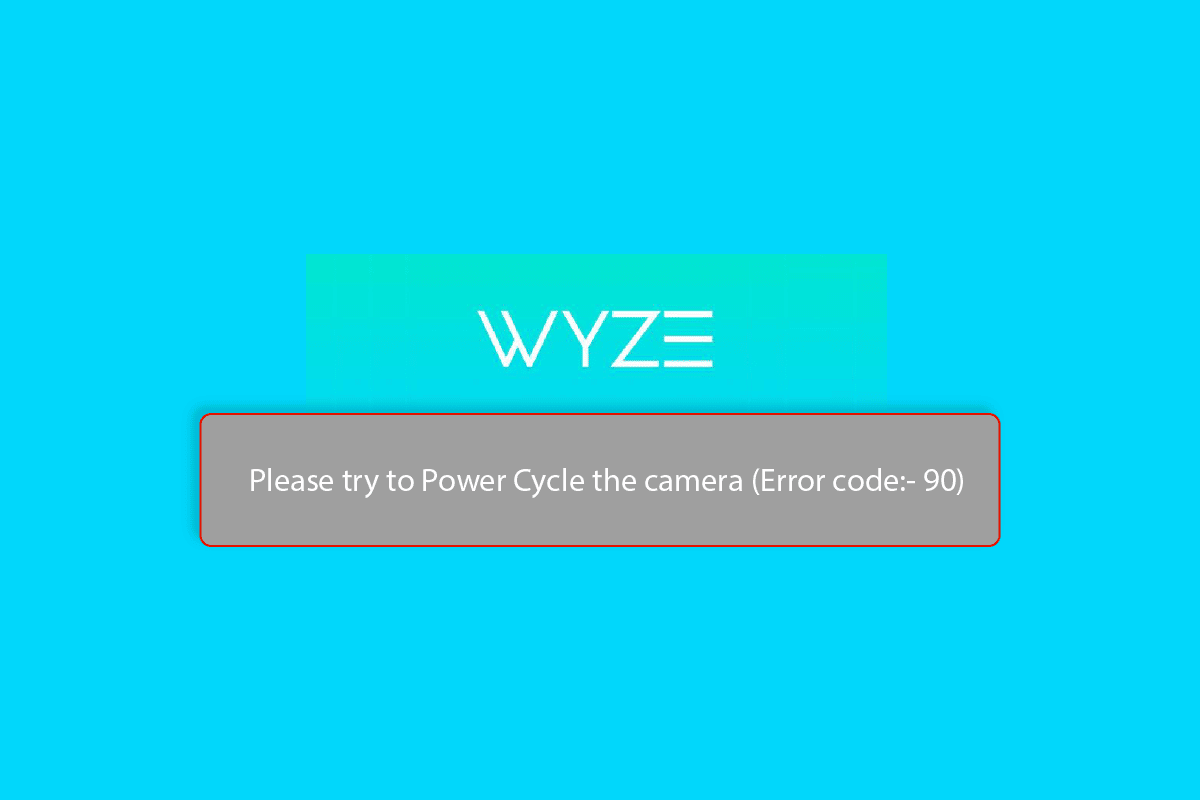
Innholdsfortegnelse
Hvordan fikse Wyze-kamerafeilkode 90
Wyze-kameraet tilbyr ulike funksjoner som nattsyn i farger, innendørs og utendørs fotografering med værbestandighetsfunksjon, personlig deteksjon og mange flere. Men det er også noen vanlige feilkoder som kan oppstå mens du bruker kameraet. En av slike er Wyze cam-tilkobling mislyktes feilkode 90. Her har vi listet opp mulige feilsøkingsmetoder for å fikse denne kamerafeilen.
Metode 1: Feilsøk Internett-tilkobling
Wyze feilkode 90 kan hovedsakelig skyldes feil internettforbindelse. Så prøv å endre nettverksinnstillingene. Wyze-kamera støtter normalt 2,4 GHz båndbredde, ikke 5 GHz. Dessuten bør nettverket ditt være sikret med WPA/WPA2-protokollen. Og sørg for at WiFi-modusen er satt til 802.11 b/g/n. Les vår ultimate feilsøkingsveiledning for smarttelefoner, og følg deretter trinnene i metoden for å feilsøke nettverkstilkobling.
 Bilde av OpenClipart-Vectors fra Pixabay
Bilde av OpenClipart-Vectors fra Pixabay
Metode 2: Slå av og på Wyze-kameraet
Hvis det ikke er noe problem med Internett-tilkoblingen din, sjekk om maskinvaretilkoblingen er god. Du kan også prøve å slå på Wyze-kameraet for å fikse Wyze-feilkode 90-problemet som vist i trinnene nedenfor.
1. Ta Wyze-kameraet ut av kontakten.

2. Vent noen minutter.
3. Koble deretter til kameraet igjen.
4. Slå nå på kameraet.
Metode 3: Legg til kamera på nytt i Wyze-appen
Neste metode for å fikse Wyze feilkode 90 er å legge til det tilkoblede kameraet på nytt i Wyze-appen. Følg disse trinnene for å gjøre det.
1. Åpne Wyze-appen.
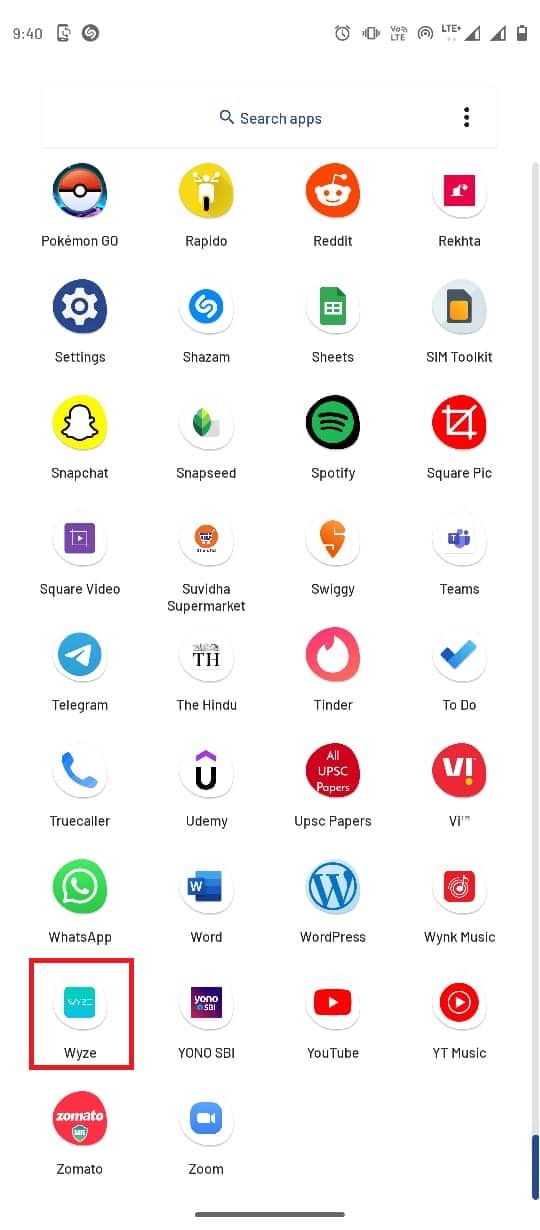
2. Velg den tilkoblede enheten.
3. Trykk her på alternativet Slett enhet.
4. Etter å ha fjernet enheten, start Wyze-appen igjen og trykk på Ny enhet-knappen.
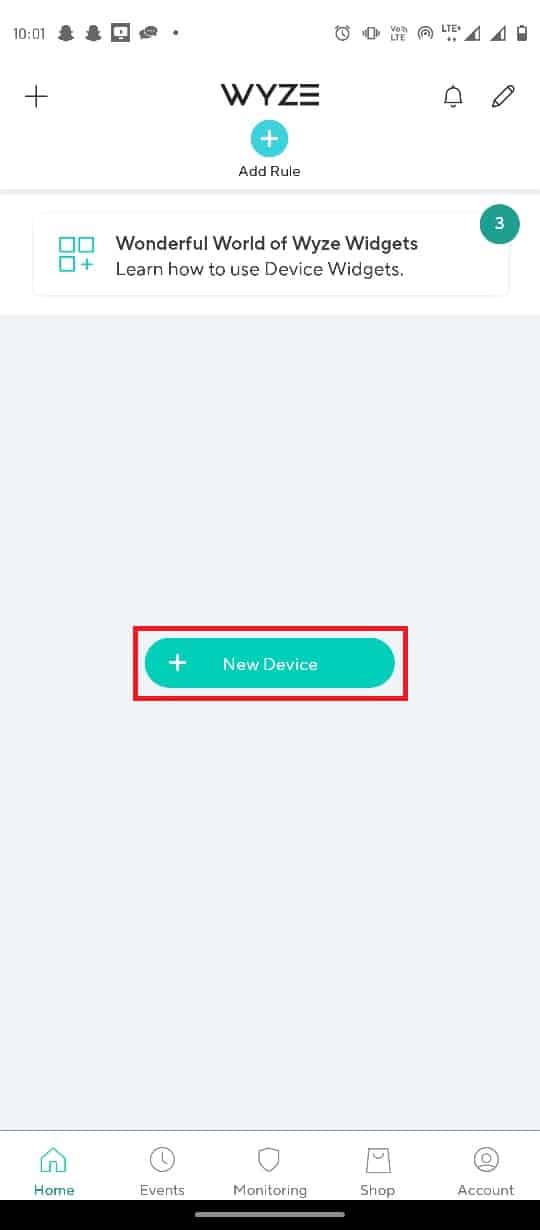
5. Trykk på kategorien Kameraer i KATEGORIER-delen.
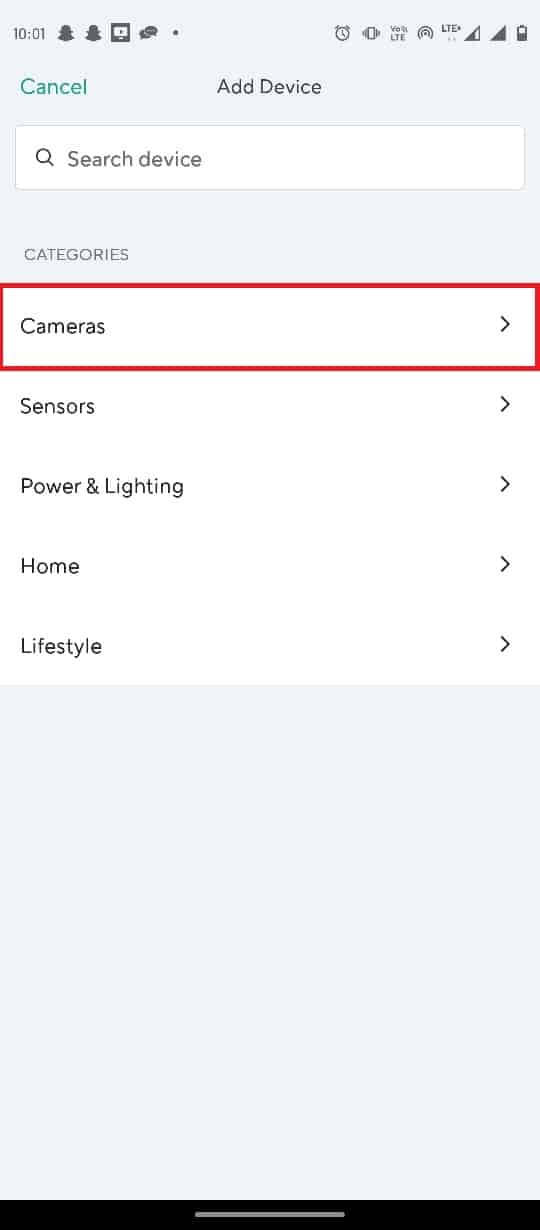
6. Trykk på kameratypen du vil legge til.
Merk: Wyze basestasjonskamera er valgt for eksempel.
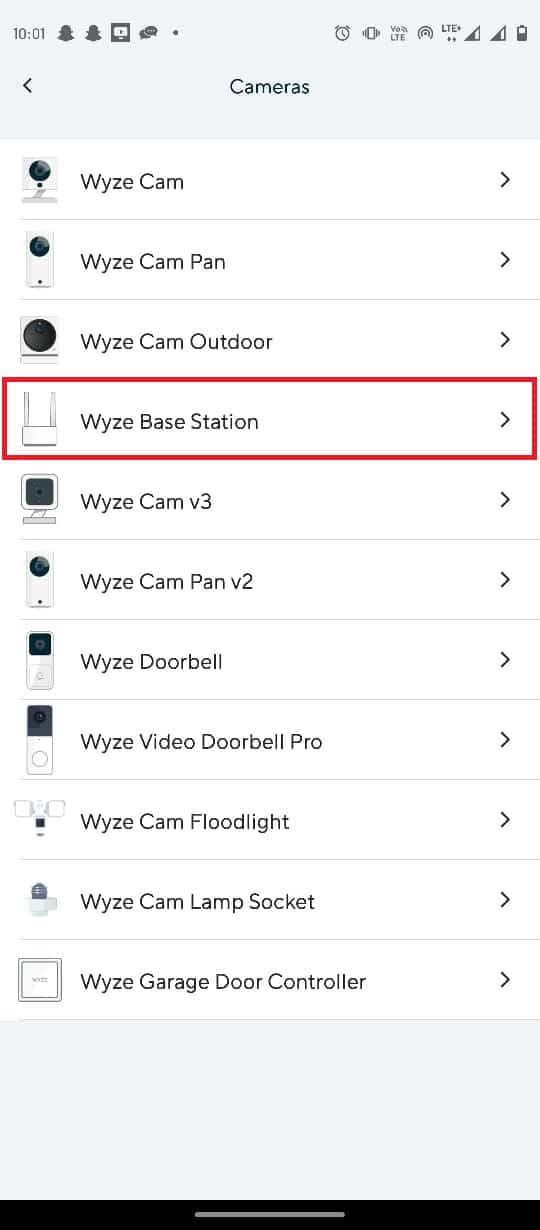
7. Trykk på Neste-knappen for å koble mobilen til Wyze Camera-nettverket.
8. Etter at det blå lyset har blinket på ruteren og basestasjonen, trykker du på Neste-knappen for å koble til stasjonen.
Metode 4: Oppdater Wyze-appen
Hvis Wyze-appen din er utdatert, kan du få Wyze-kamerafeilkode 90. Så for å fikse dette problemet, følg trinnene nedenfor for å oppdatere Wyze-appen.
1. Åpne Google Play Butikk fra telefonmenyen.
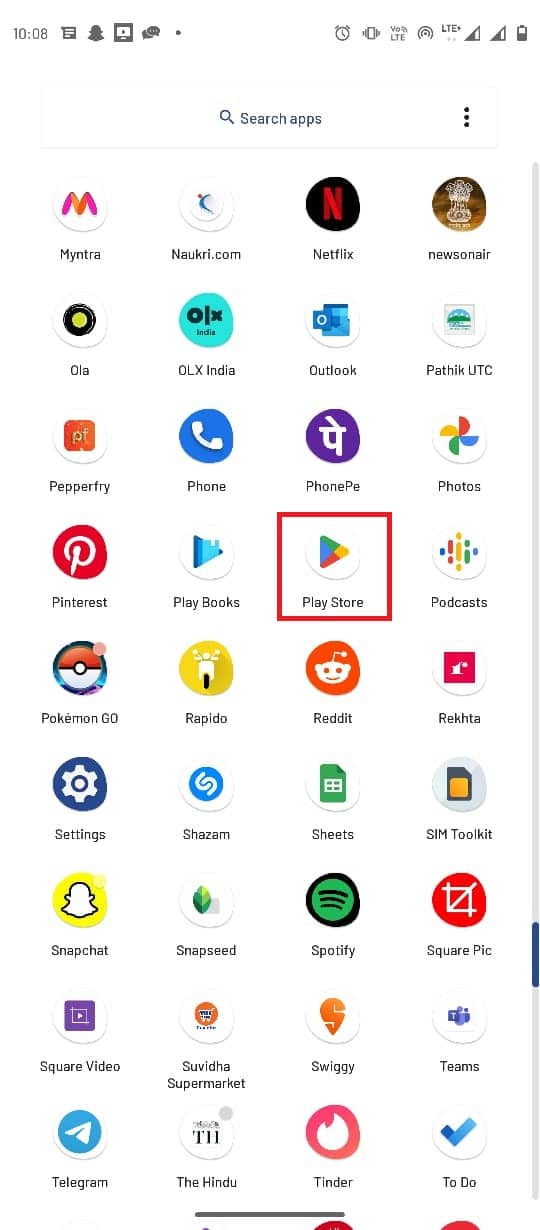
2. Skriv inn Wyze i søkefeltet.
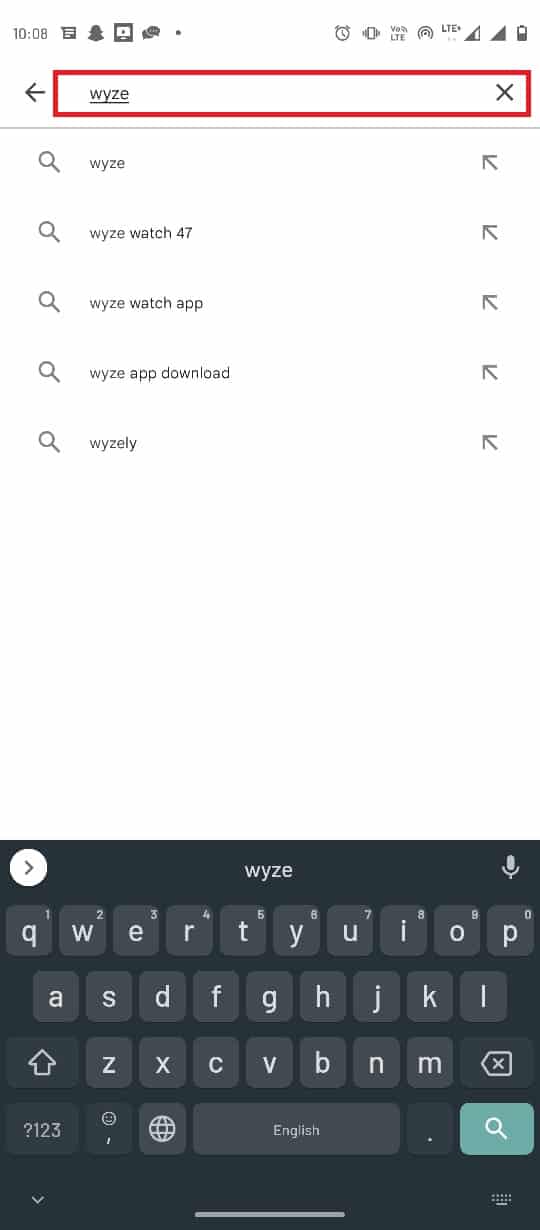
3. Finn og trykk på appen fra søkeresultatene.
4. Trykk på Oppdater-knappen for å installere den siste oppdateringen.
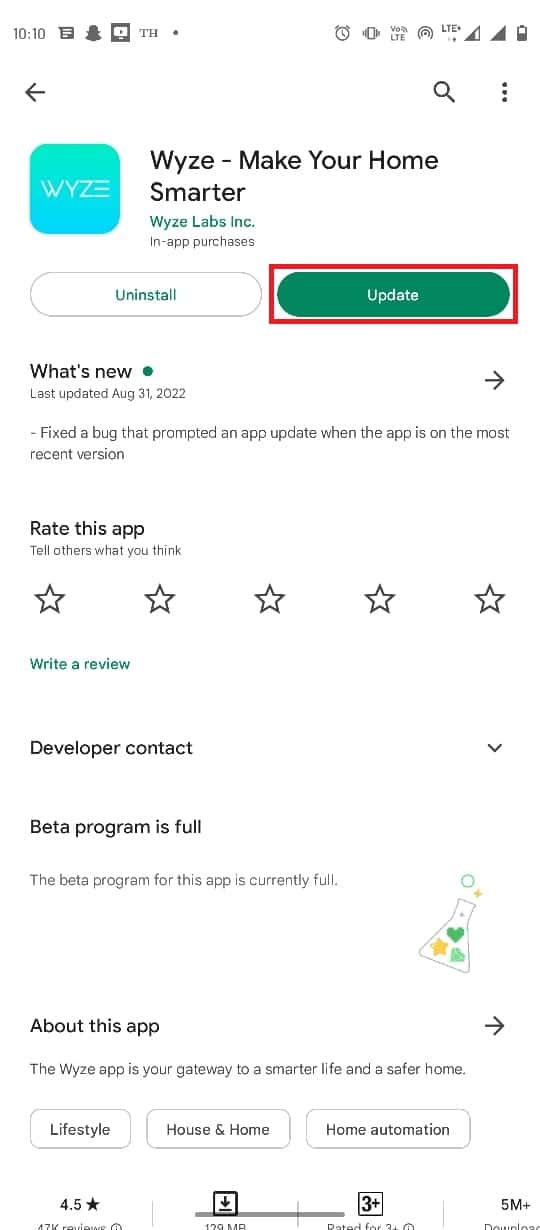
5. Vent til oppdateringen installeres og starter appen på nytt.
Sjekk om problemet med Wyze cam-tilkoblingen mislyktes fortsatt vedvarer eller ikke.
Metode 5: Oppdater kamerafastvaren
Hvis oppdatering av Wyze-appen ikke fikset kamerafeil. Følg trinnene nedenfor for å løse Wyze-feilkode 90-problemet.
1. Start Wyze-appen fra appmenyen.
2. Naviger til Konto-menyen i Wyze-appen.
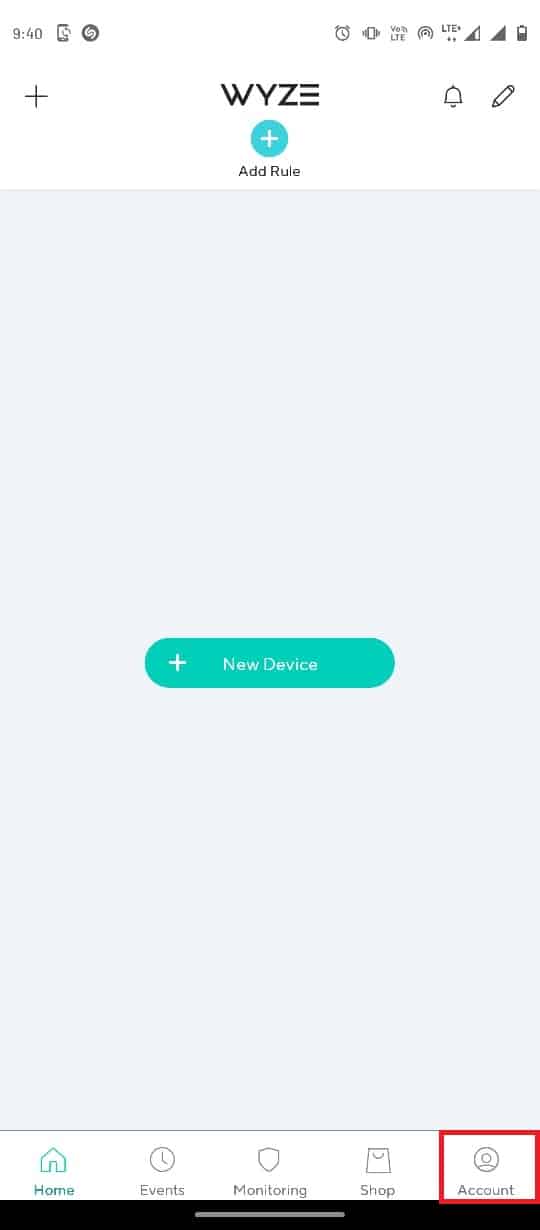
3. Klikk på kategorien Firmware Update.
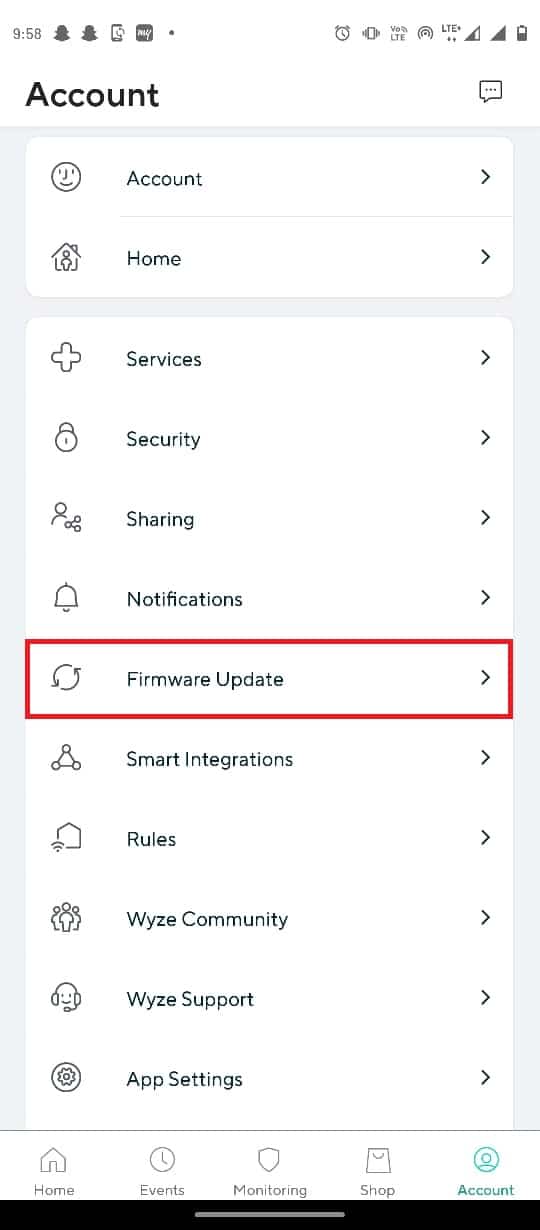
4. Velg det aktuelle kameraet for å oppdatere fastvaren.
Merk: Du kan alternativt trykke på Oppdater alle-knappen for å oppdatere kameraene i nettverket.
Metode 6: Tilbakestill Wyze-kamera
Hvis Wyze-kameraene ikke er riktig konfigurert med applikasjonen, kan det forårsake Wyze-feilkode 90-problem. Du kan fikse dette problemet ved å tilbakestille Wyze-kameraet.
1. Fjern SD-kortet fra Wyze-kameraet.
2. Trykk deretter manuelt på Tilbakestill-knappen på kameraet og vent til det gule LED-lyset slukkes.
Merknad 1: Hvis LED-lyset blinker gult, betyr det at Wyze-kameraet er tilbakestilt til standardinnstillingene.
Merknad 2: Hvis lyset ikke endres etter noen sekunder, må du kontakte servicesenteret for å fikse problemet på maskinvareenheten.

3. Koble nå til enheten og sjekk om den løser problemet med Wyze cam-tilkobling.
Metode 7: Installer Wyze-appen på nytt
Hvis problemet er med Wyze-appen, kan du prøve å installere appen på nytt på enheten for å fikse kamerafeil. Her er fremgangsmåten for å gjøre det.
1. Åpne Play Butikk-appen.
2. Trykk nå på profilikonet øverst til høyre.
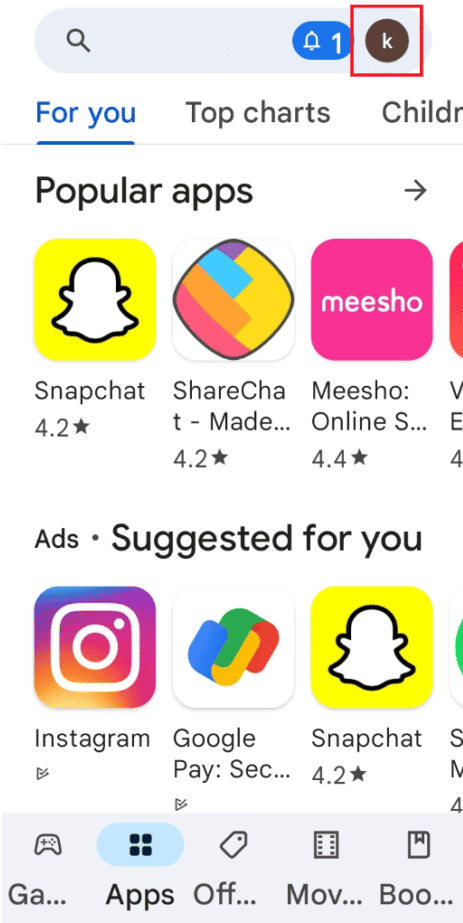
3. Velg deretter Administrer apper og enhet.
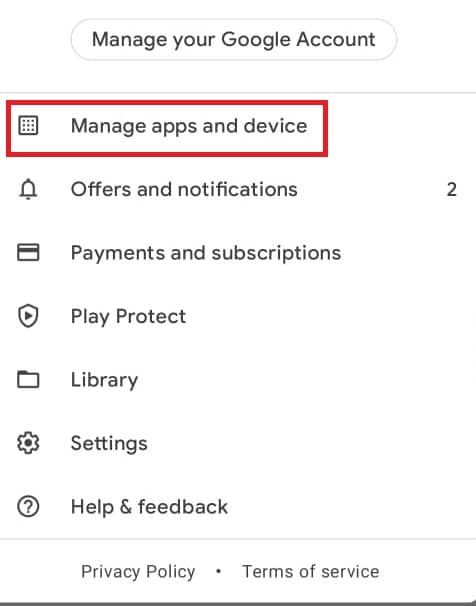
4. Flytt til Administrer-fanen, merk av for Wyze-appen, og trykk på søppelikonet øverst.
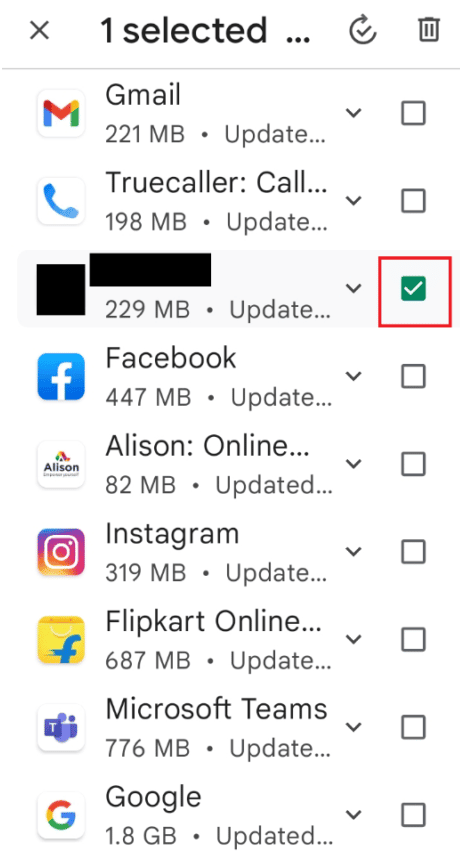
5. Trykk på Avinstaller-knappen i bekreftelsesvinduet og vent til appen er avinstallert.
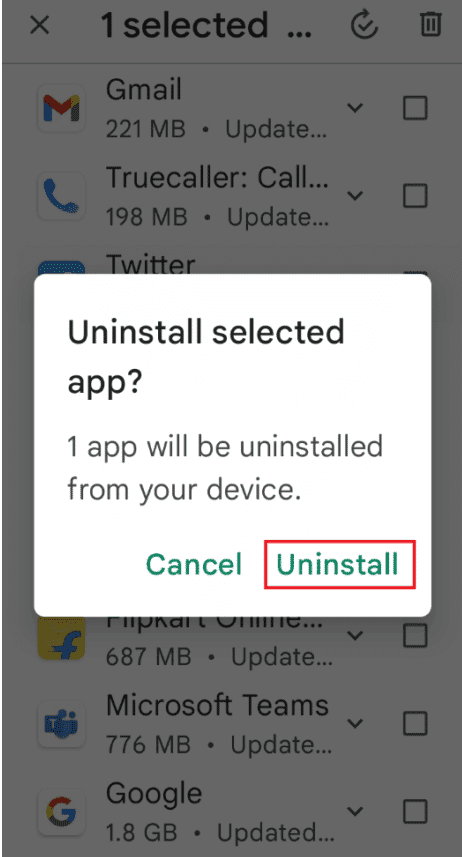
6. Trykk deretter på søkefeltet på startskjermen, søk etter Wyze-appen og trykk på søkeikonet.
7. Trykk på Installer-knappen for å installere Wyze-appen og vent til installasjonsprosessen er fullført.
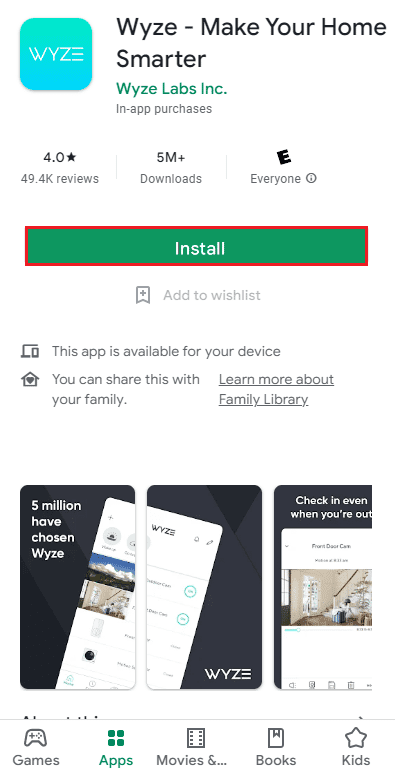
Metode 8: Reflash kamerafastvare
Hvis metodene ovenfor ikke fikser kamerafeil, må du gjenopprette kamerafastvaren ved å følge trinnene nedenfor for å fikse Wyze-feilkode 90-problemet.
1. Fjern SD-kortet fra kameraet og koble det til PC-en.
2. Naviger deretter til Denne PC-mappen og høyreklikk på SD-kortet, velg alternativet Format….
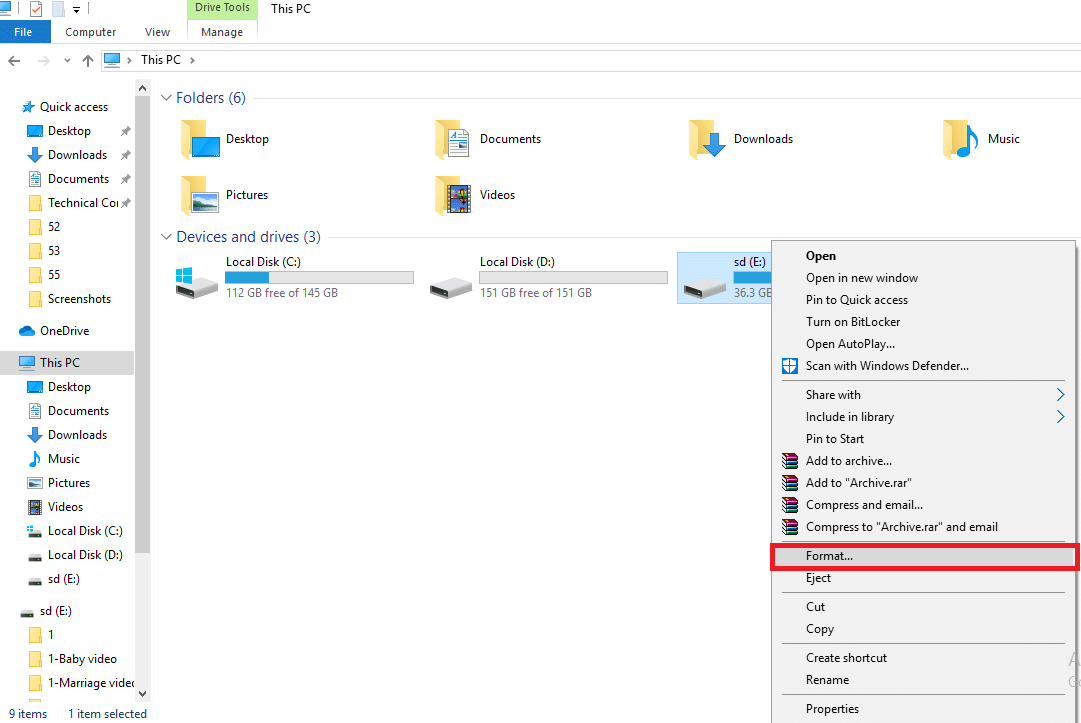
3. Etter formatering av SD-kortet, besøk Wyze utgitt firmware-side.
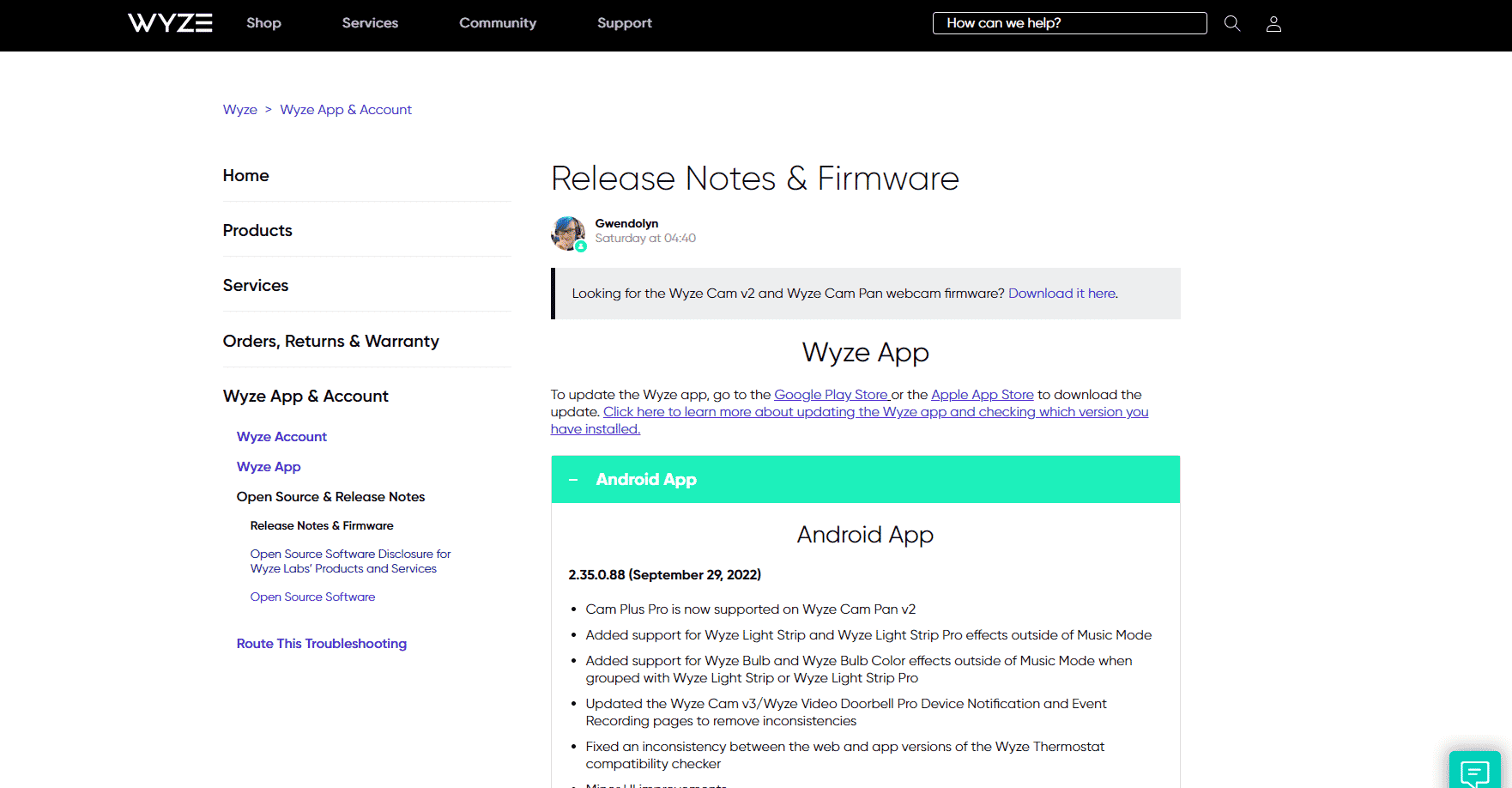
4. Last ned fastvaren fra siden.
5. Gi nytt navn til den nedlastede filen til demo.bin.
Merk: Gi filen nytt navn til demo_wcv3.bin hvis du har Wyze versjon 3-kamera.
6. Kopier filen til SD-kortmappen.
7. Sett inn SD-kortet i Wyze-kameraet og slå på enheten.
8. Deretter holder du velg/tilbakestill-knappen i Wyze-kameraet til lysene blir lilla.
9. Slipp til slutt knappen og vent i 3-4 minutter for å starte blinkingsprosessen.
Metode 9: Kontakt Wyze Support
Til slutt, prøv å kontakte Wyze Support for å fikse Wyze kamera feilkode 90 som vist nedenfor.
1. Åpne Wyze-appen.
2. Klikk på Konto-fanen nederst til høyre.
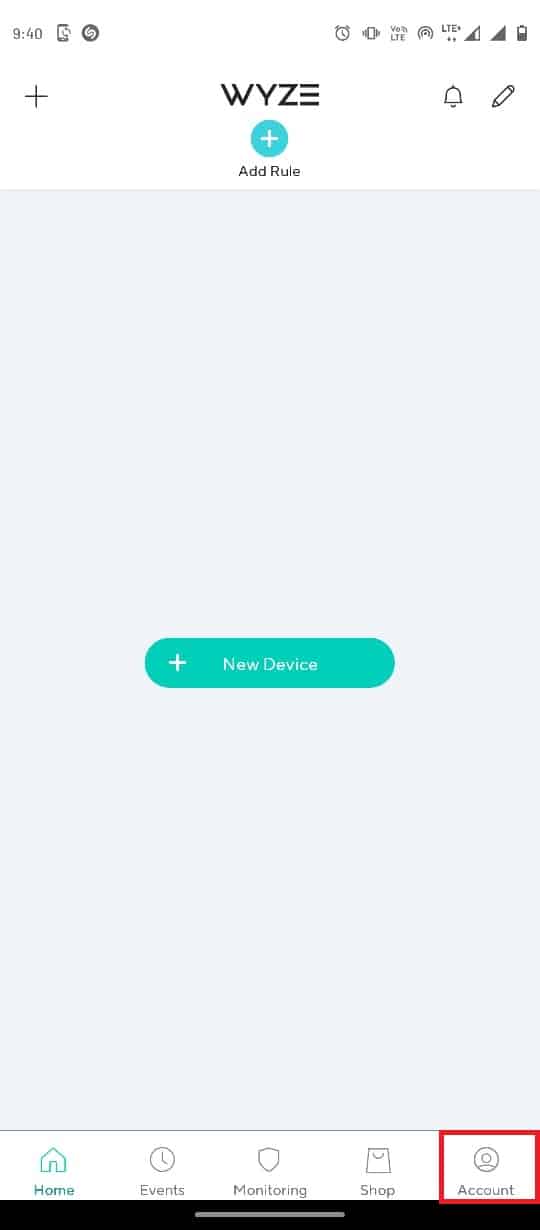
3. Trykk på Wyze Support.
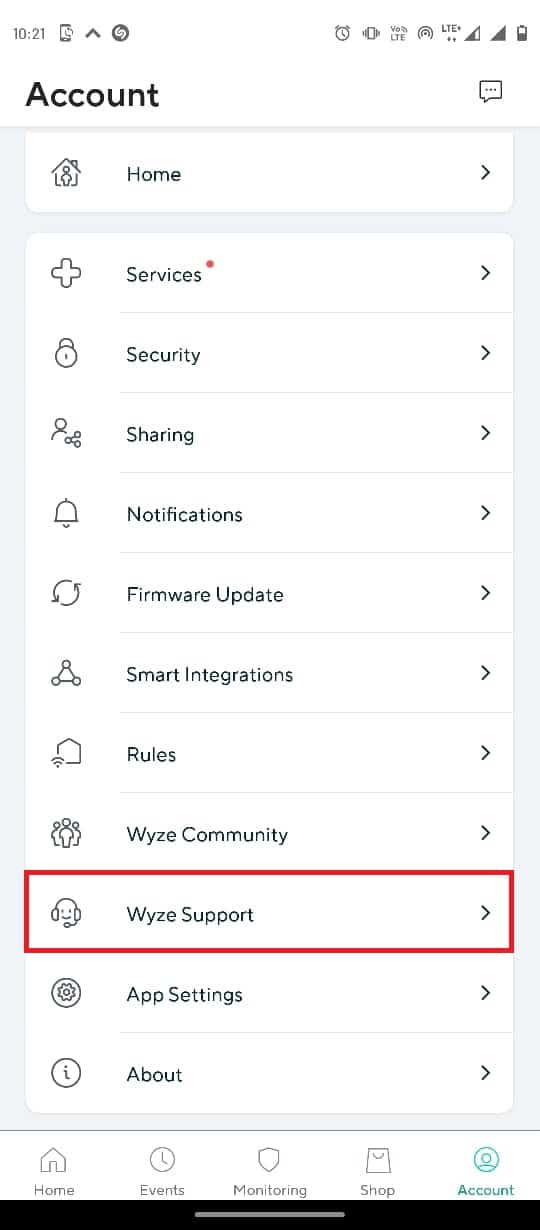
4. Trykk på Send inn en logg.

5. Trykk på Wyze App & Services.
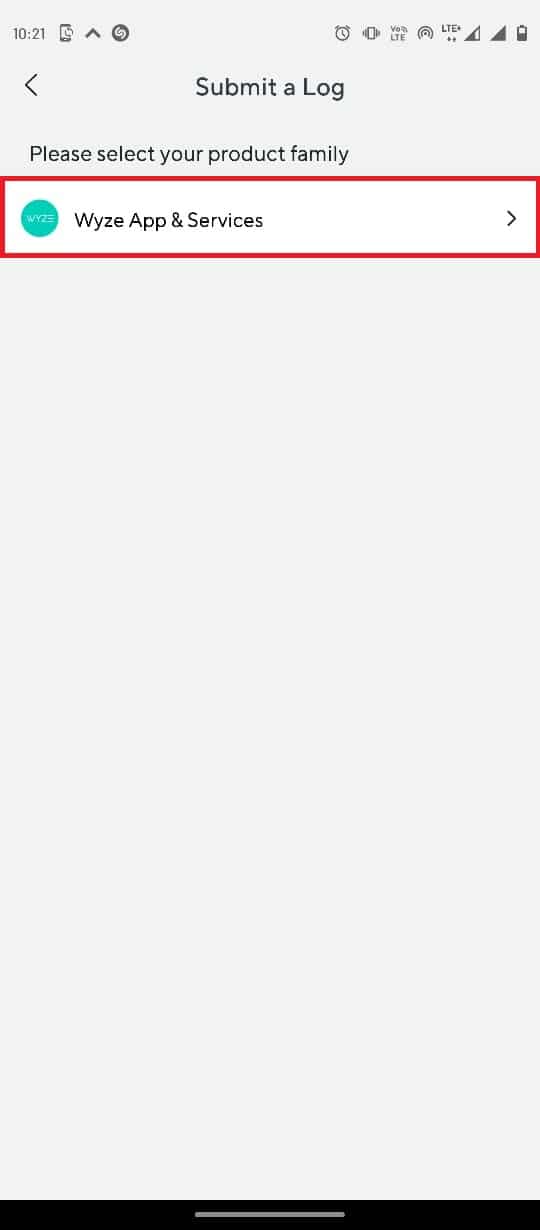
6. Trykk på kategorien Hendelser.
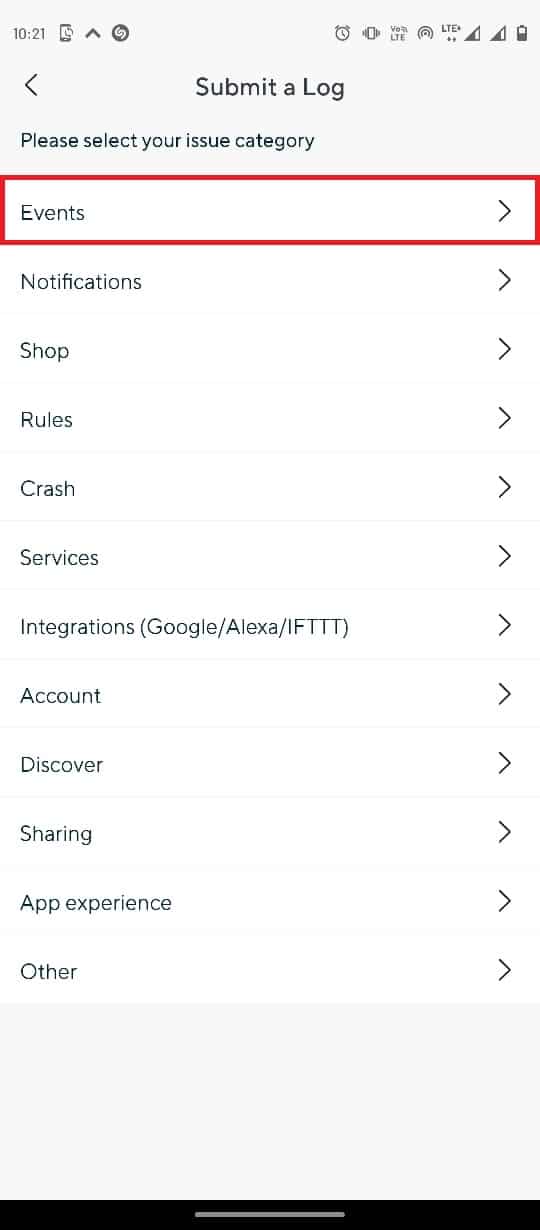
7. Velg mediefilen i delen Detaljer og trykk på Send-knappen.
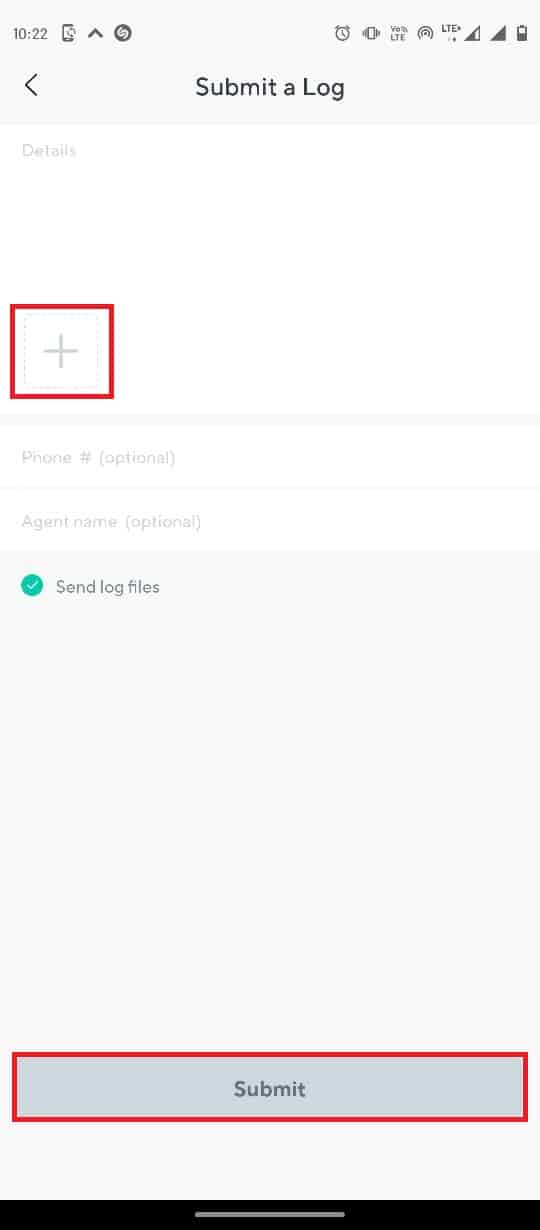
Derfor er dette trinnene for å løse problemer med Wyze cam-tilkoblingen.
***
Vi håper denne veiledningen var nyttig for deg og at du klarte å fikse Wyze kamera feilkode 90. Fortell oss hvilken metode som fungerte for deg. Hvis du har noen forslag til oss, vennligst gi oss beskjed i kommentarfeltet.